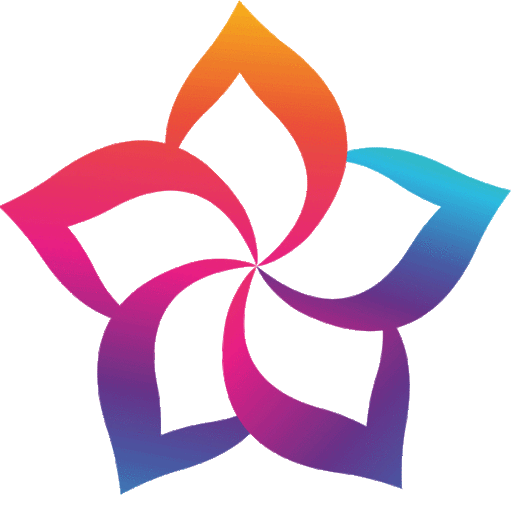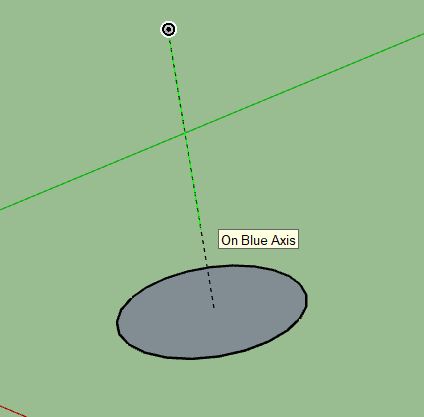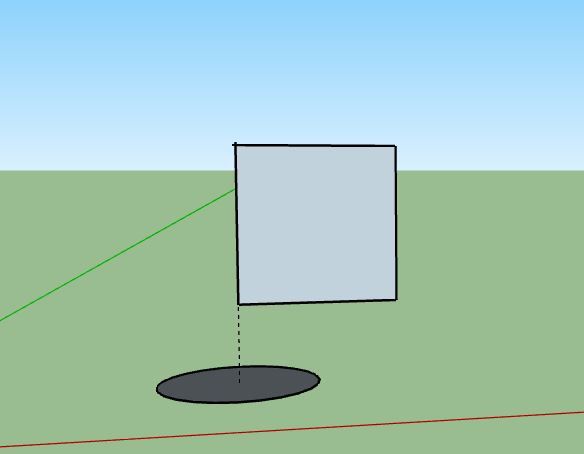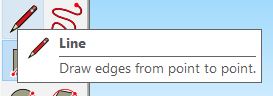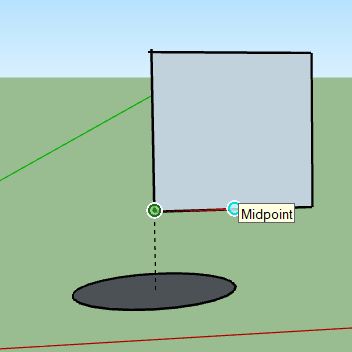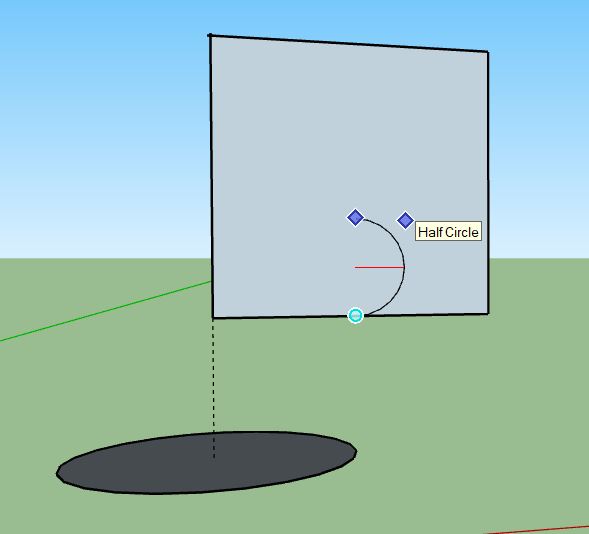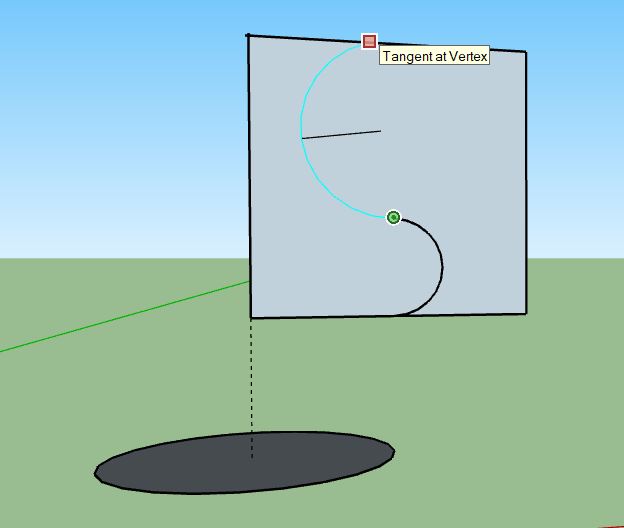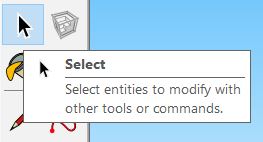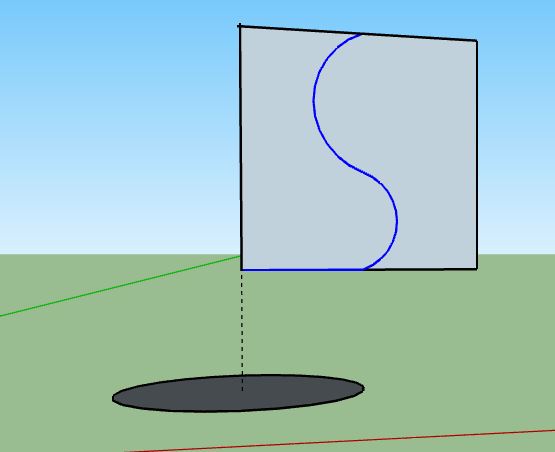Урок 11. Проект «Создаем вазу, кувшин».
В этом уроке освещены основные принципы работы следующих инструментов sketchup:
- Инструмент «Дуга» (Arc)
- Смещение (Offset)
- Инструмент ведения (Follow Me)
Для того, чтобы создать вазу, в этом уроке мы сначала создаем ее профиль (геометрию в разрезе), а затем вращаем этот профиль вокруг вертикальной оси с помощью инструмента ведения по заданной траектории. Полезно иметь перед собой рисунок вещи, которую Вы хотите смоделировать: помогает выдерживать пропорции.
Кувшин в Sketchup.
1. Откройте SketchUp, «Простой шаблон,метры»
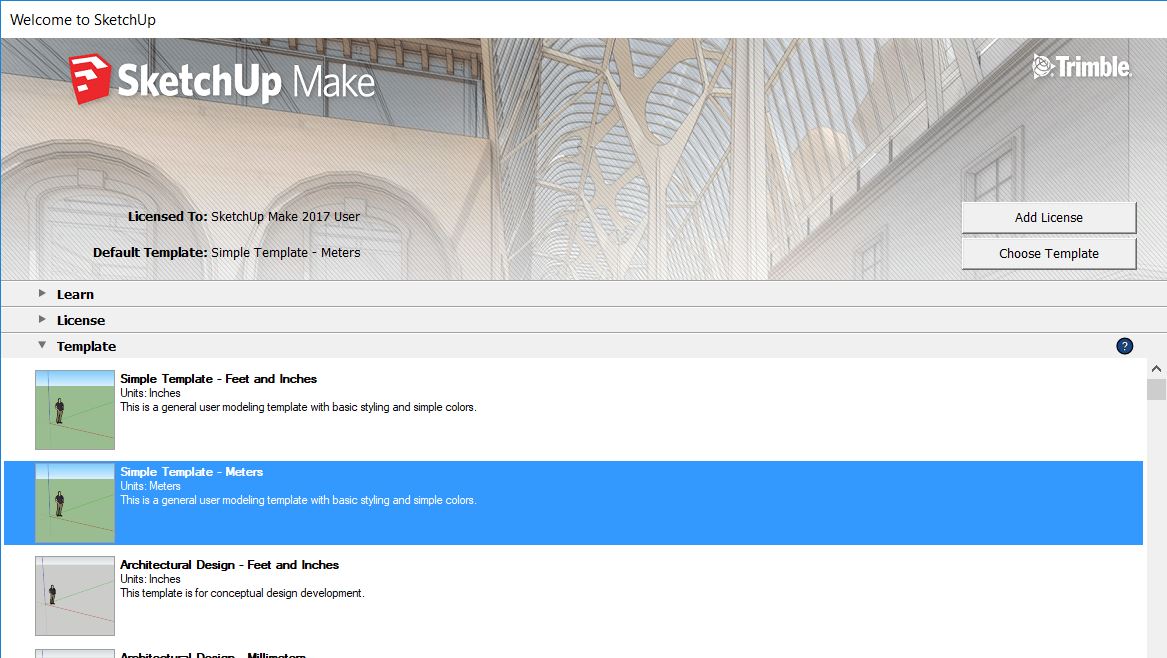
2. Выберите инструмент «Окружность» и нарисуйте окружность (1м/ваш размер)
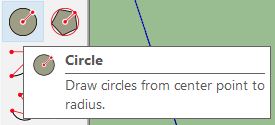
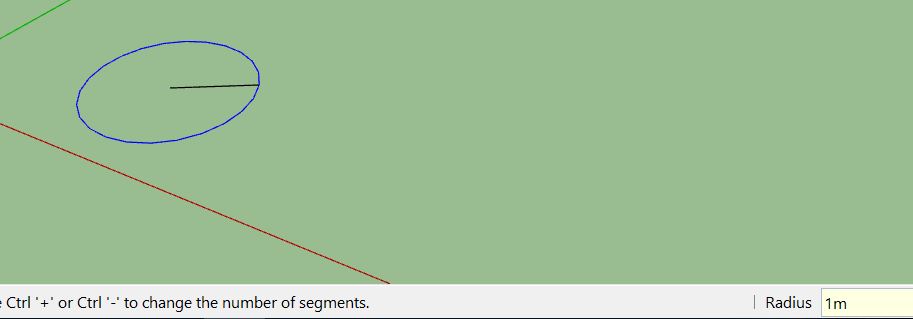
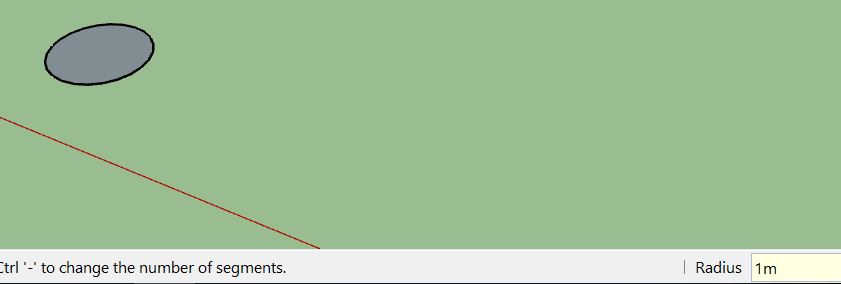
3. Далее инструментом «Рулетка» отметьте будущую высоту кувшина из центра (3м/ваш размер)
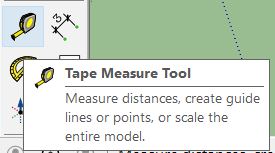
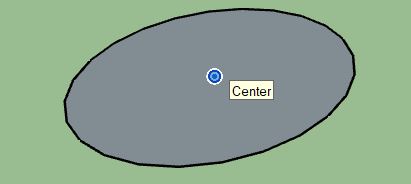
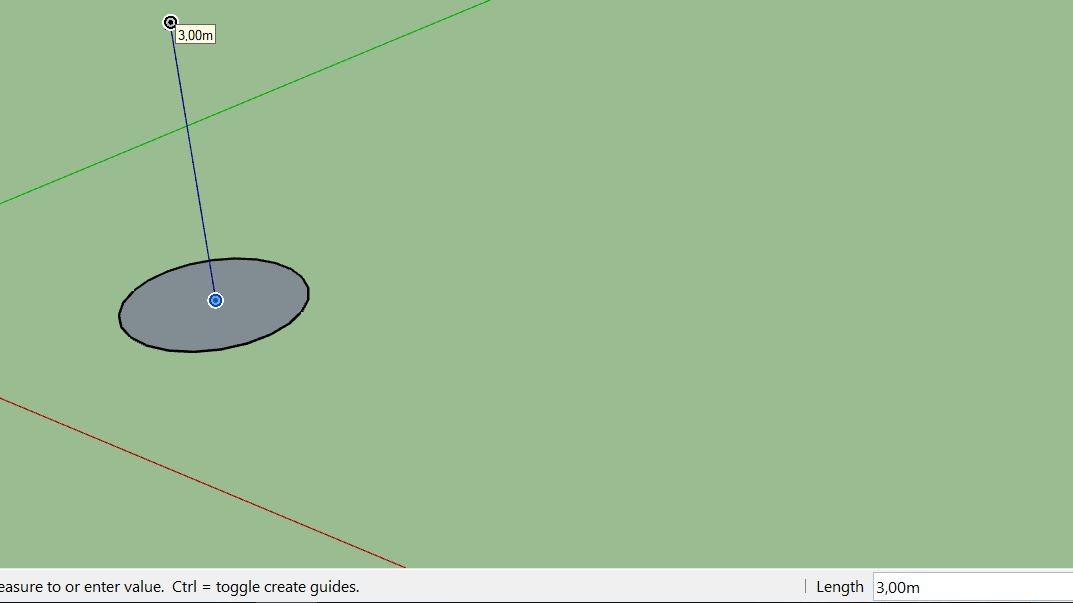
4. Теперь инструментом «Прямоугольник» от направляющей точки, не доходя до самого низа рисуем квадрат (2м;2м/ваш размер)
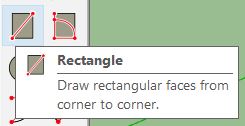
|
|
|
5. Берем инструмент «Линия», рисуем линию как на рисунке ниже
|
|
|
6. Берем инструмент «Дуга», рисуем дуги как на рисунке ниже
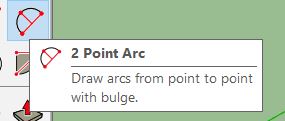
|
|
|
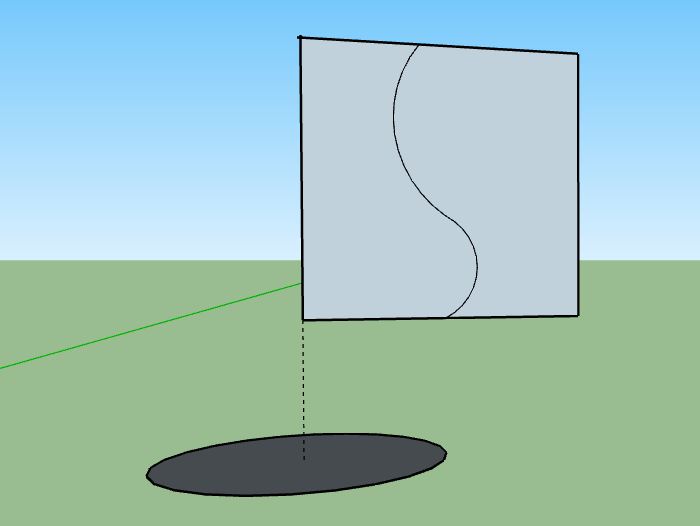
7. Инструментом «Выбрать» выделяем части будущего кувшина, зажимаем ctrl
|
|
|
8. Берем инструмент «Смещение», смещаем фигуру. Инструментом «Выбрать» выделяем лишнюю часть,вышедшую за фигуру и удаляем, нажав на «Delete» на клавиатуре.
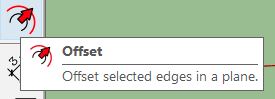
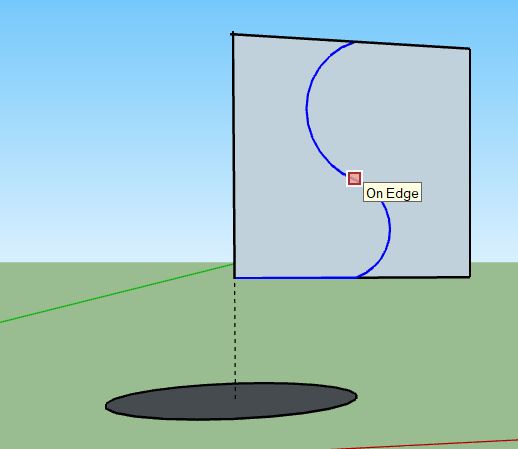
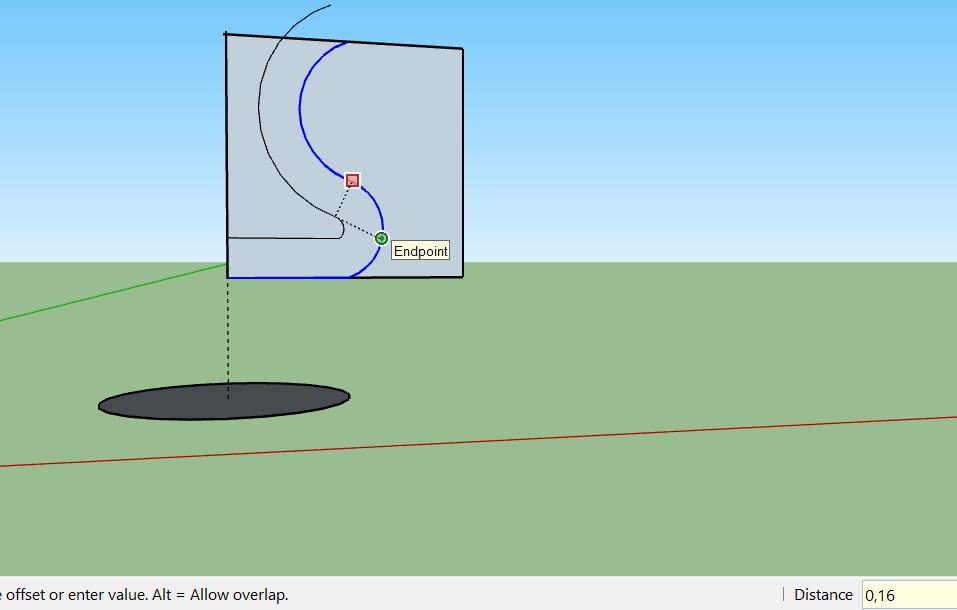
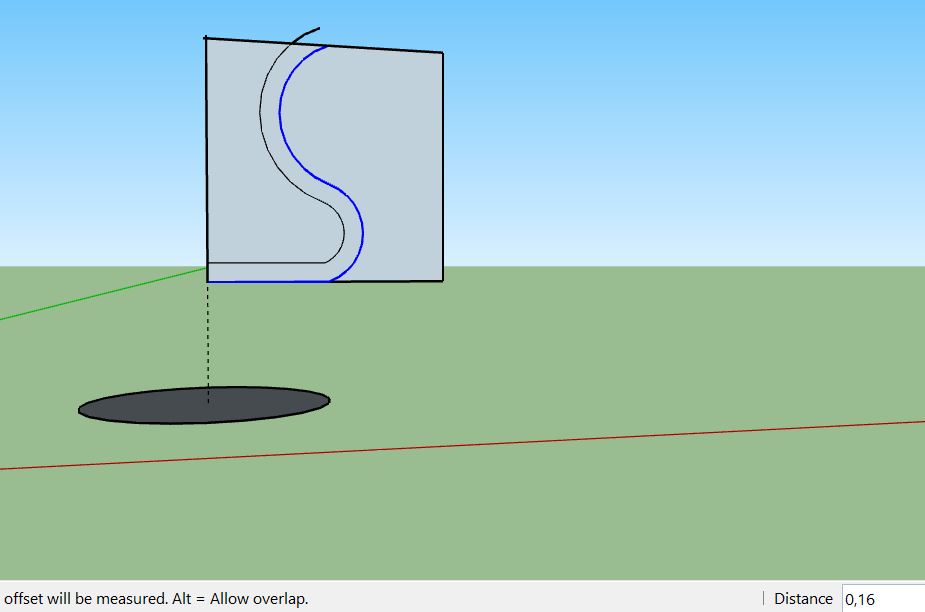
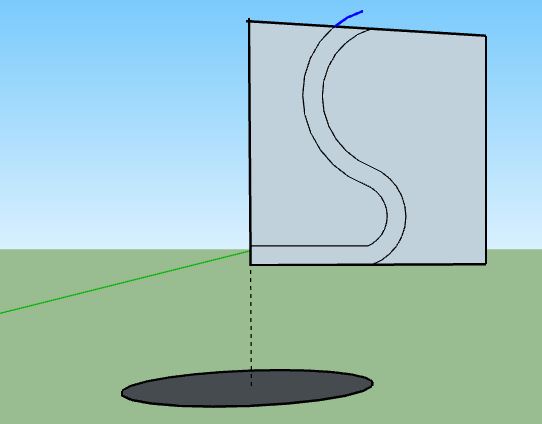
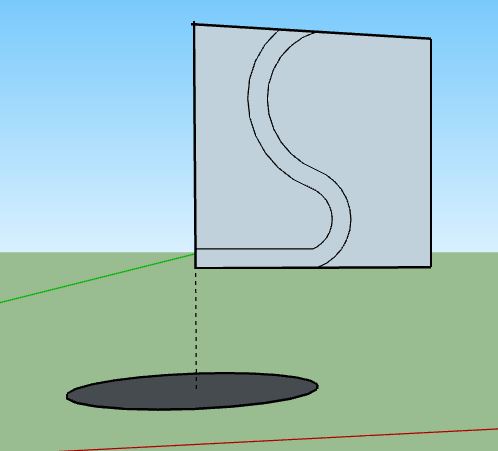
9. Инструментом «Линии» дорисовываем линии соединения, как на рисунке
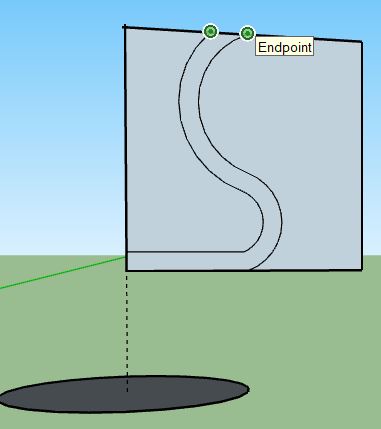
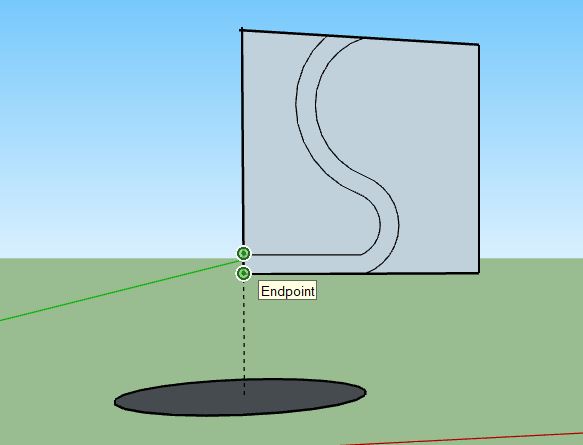
10. Берем инструмент «Выбрать», выделяем ненужную часть, линии и удаляем их

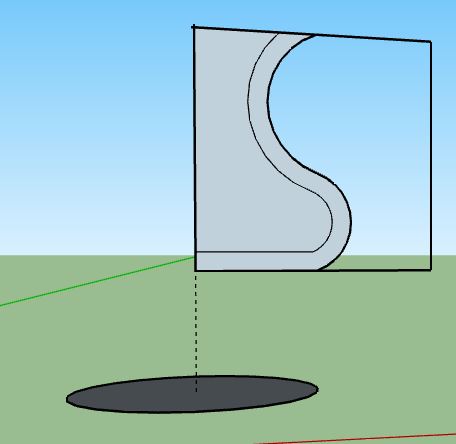

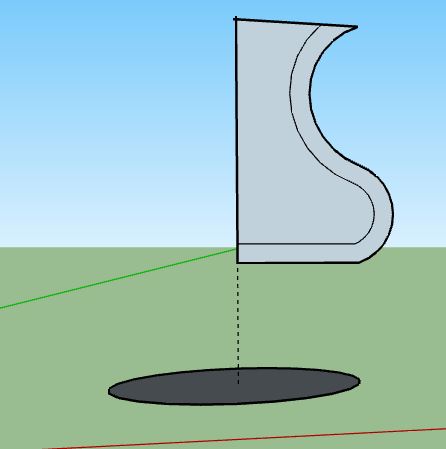
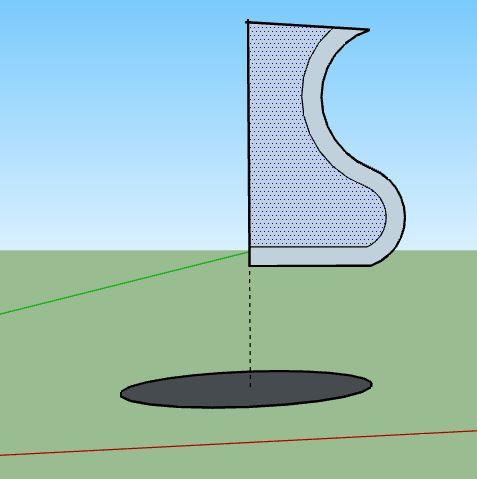
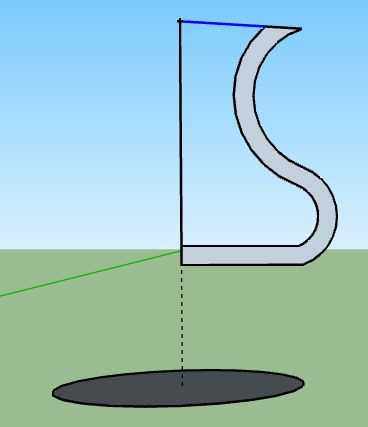
11. Инструментом «Ведение» выделяем кувшин и совершаем оборот 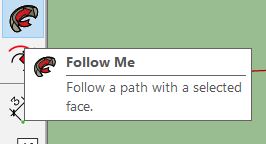
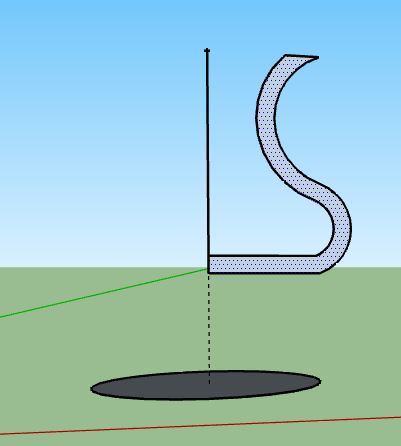
12. Кувшин готов
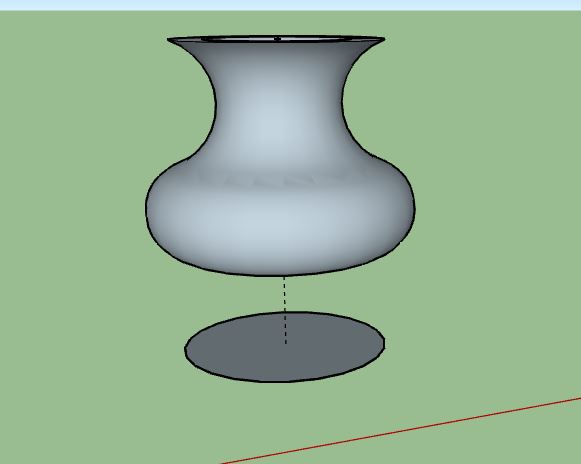
1. Откройте SketchUp, «Простой шаблон,метры»
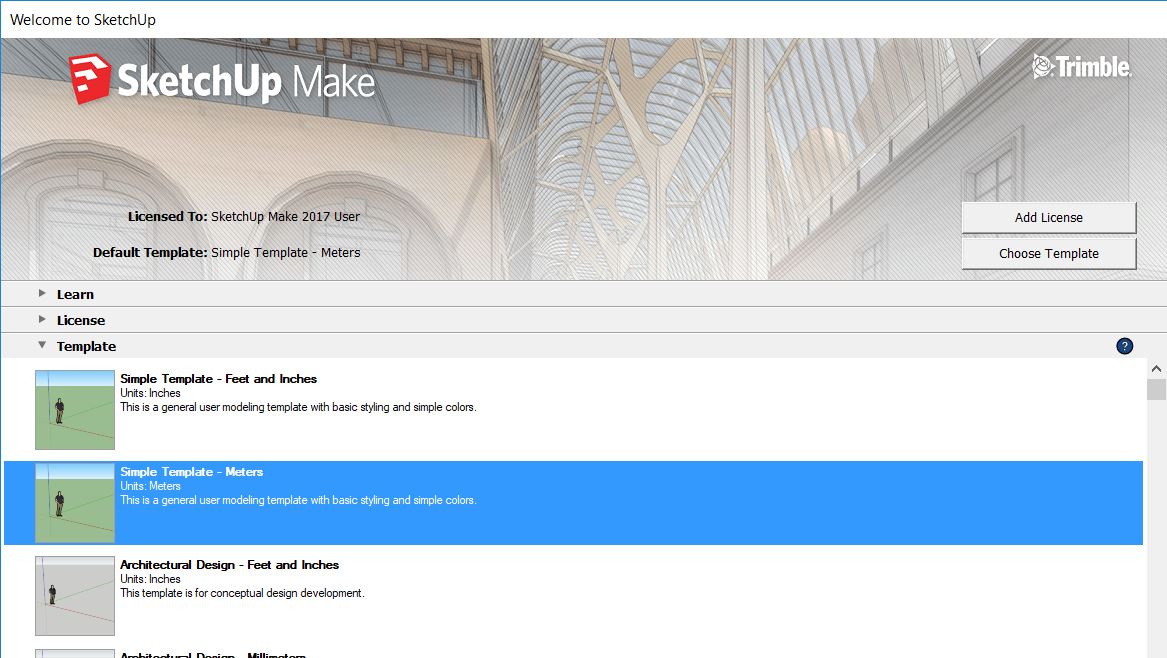
ШАГ 1: РИСУЕМ ПРЯМОУГОЛЬНИК
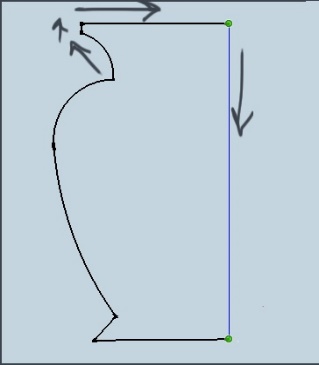 ШАГ 2: РИСУЕМ ПРОФИЛЬ ВАЗЫ
ШАГ 2: РИСУЕМ ПРОФИЛЬ ВАЗЫ
Так, как мы будет вращать профиль по кругу, нам нужно нарисовать только половину профиля нашей вазы. Для этого можно пользоваться инструментами «Прямая», и «Дуга».
Когда робота с контуром закончена, и Вы получили плоскую фигуру — можете удалить прямоугольник, созданный в шаге 1.
ШАГ 3: ПРИДАЕМ СТЕНКАМ ТОЛЩИНУ
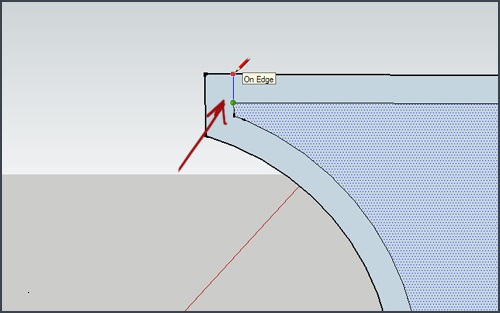
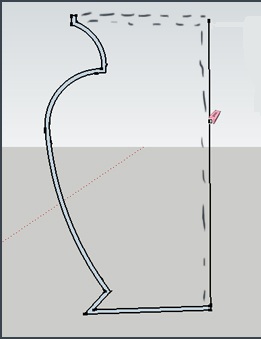
.
ШАГ 4: СОЗДАЕМ КОНТУР ДЛЯ ИНСТРУМЕНТА ВЕДЕНИЯ ПО КОНТУРУ
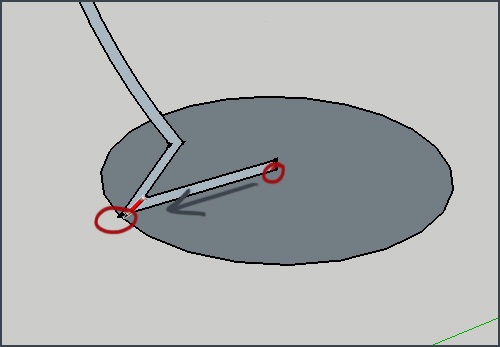 После того, как Вы выбрали инструмент «Круг» (Circle, клавиша С), возле курсора мыши появиться кружочек. В зависимости от того, на какой плоскости SketchUp собирается рисовать круг, этот значок может быть красным, зеленым или синим. Убедитесь, что Вы рисуете круг в правильной плоскости.
После того, как Вы выбрали инструмент «Круг» (Circle, клавиша С), возле курсора мыши появиться кружочек. В зависимости от того, на какой плоскости SketchUp собирается рисовать круг, этот значок может быть красным, зеленым или синим. Убедитесь, что Вы рисуете круг в правильной плоскости.
Первым кликом мыши Вы определяете центр круга, а вторым — его радиус.
ШАГ 5: СОЗДАЕМ ВАЗУ С ПОМОЩЬЮ ИНСТРУМЕНТА ВЕДЕНИЯ ПО КОНТУРУ (FOLLOW ME)